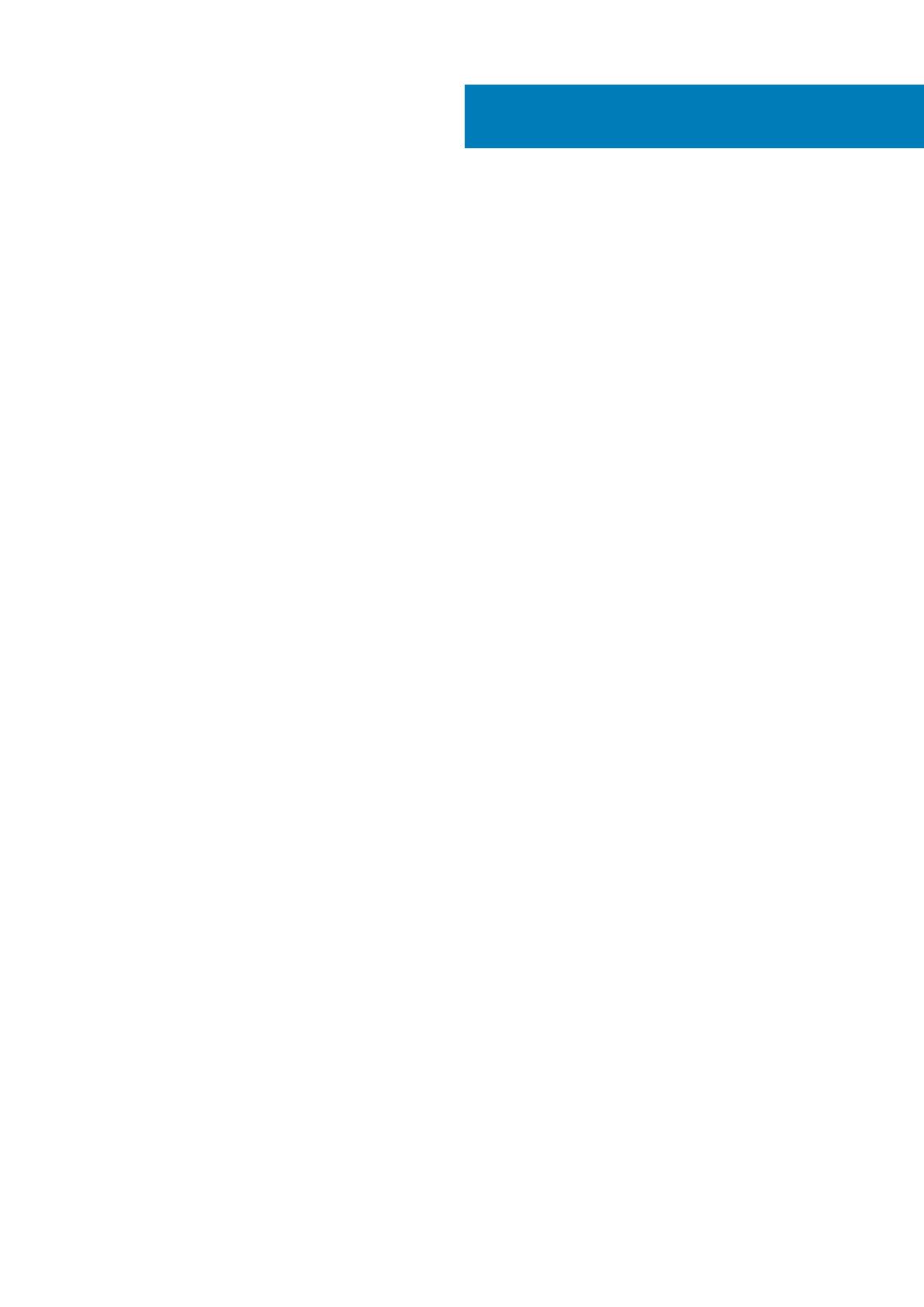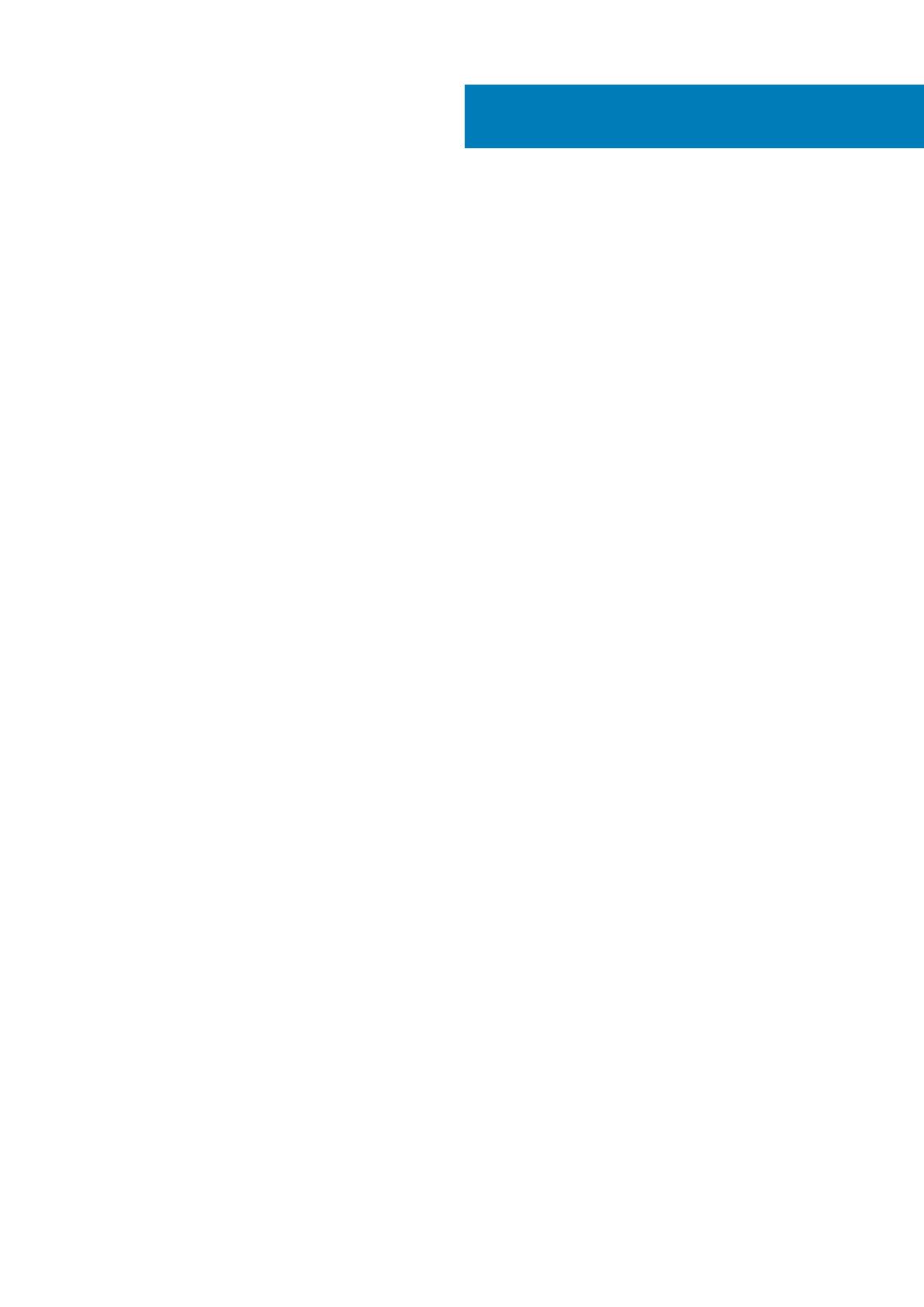
1 Nastavenie počítača......................................................................................................................5
2 Vytvorte jednotku obnovenia USB pre systém Windows...................................................................6
3 Prehľad skrinky............................................................................................................................7
Pohľad na obrazovku.............................................................................................................................................................7
Pohľad zľava...........................................................................................................................................................................8
Pohľad sprava........................................................................................................................................................................ 8
Pohľad na opierku dlaní......................................................................................................................................................... 9
Pohľad zospodu....................................................................................................................................................................10
4 Klávesové skratky........................................................................................................................11
5 Technické údaje systému.............................................................................................................12
Procesory.............................................................................................................................................................................. 12
Čipová sada...........................................................................................................................................................................13
Operačný systém................................................................................................................................................................. 13
Pamäť.....................................................................................................................................................................................13
Skladovanie........................................................................................................................................................................... 13
Porty a konektory.................................................................................................................................................................14
Audio...................................................................................................................................................................................... 14
Video......................................................................................................................................................................................15
Kamera...................................................................................................................................................................................15
Klávesnica..............................................................................................................................................................................15
Komunikačné rozhrania....................................................................................................................................................... 16
Čítačka pamäťových kariet................................................................................................................................................. 16
Napájací adaptér...................................................................................................................................................................16
Batéria....................................................................................................................................................................................17
Rozmery a hmotnosť:...........................................................................................................................................................17
Displej.....................................................................................................................................................................................18
Snímač odtlačkov prstov.....................................................................................................................................................19
Security..................................................................................................................................................................................19
Zabezpečenie údajov........................................................................................................................................................... 19
6 Nastavenie systému................................................................................................................... 20
Ponuka spúšťania systému.................................................................................................................................................20
Navigačné klávesy...............................................................................................................................................................20
Možnosti programu System Setup.................................................................................................................................... 21
Všeobecné možnosti......................................................................................................................................................21
Informácie o systéme.....................................................................................................................................................21
Video................................................................................................................................................................................22
Security (Zabezpečenie).............................................................................................................................................. 22
Secure Boot (Bezpečné zavádzanie systému)..........................................................................................................24
Intel Software Guard Extensions (Rozšírenia Intel Software Guard)..................................................................... 24
Obsah
Obsah 3